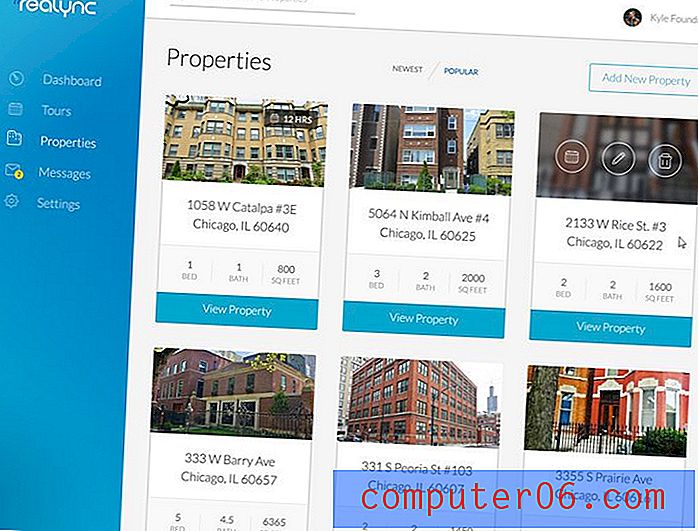Jak vypnout iPhone 5 bez tlačítka zámku
Tlačítka na elektronice jsou náchylná k lámání a iPhone 5 není vůči této potenciální nemoci imunní. Ale malý počet tlačítek na zařízení a neschopnost změnit to, co každé tlačítko dělá, by vás mohly nechat na tvrdém místě, pokud vaše tlačítko napájení nebo zámek přestane fungovat. Zlomené tlačítko zámku neumožňuje zamknout obrazovku nebo vypnout iPhone, takže byste se mohli ptát, co můžete udělat.
Naštěstí na iPhone je funkce, která vám umožní vypnout váš iPhone, a to i s nefunkčním tlačítkem Power / Lock. Náš průvodce níže vám ukáže, kde najít a povolit toto nastavení, a poté vám ukáže, jak je používat, abyste zařízení vypnuli.
Vypnutí iPhone 5 pomocí tlačítka Broken Power
Kroky v tomto článku vám ukážou, jak používat funkci nazvanou AssistiveTouch. Tím vytvoříte v černém poli plovoucí kruh, na který můžete klepnutím získat další funkce pro iPhone. Tato příručka vám například ukazuje, jak pořídit snímek obrazovky, pokud nefunguje tlačítko Domů nebo Napájení. Následující kroky se zaměřují na vypnutí aplikace AssistiveTouch.
Vezměte prosím na vědomí, že k opětovnému zapnutí iPhone budete potřebovat nabíjecí kabel. Pokud tlačítko Napájení / zámek nefunguje, nebudete moci iPhone znovu zapnout. Po nabíjení se však iPhone opět zapne.
Krok 1: Klepněte na ikonu Nastavení .

Klepněte na ikonu Nastavení
Krok 2: Přejděte dolů a vyberte možnost Obecné .
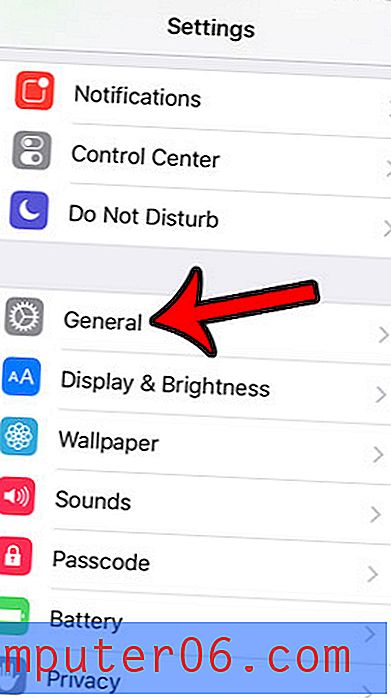
Klepněte na tlačítko Obecné
Krok 3: Přejděte dolů a vyberte možnost Usnadnění .
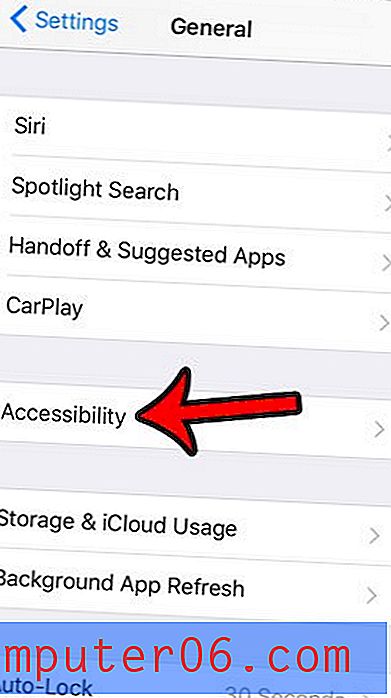
Otevřete nabídku Usnadnění
Krok 4: Přejděte dolů a vyberte možnost AssistiveTouch .
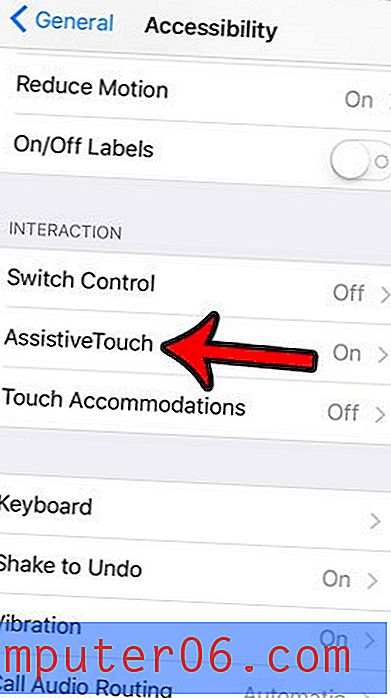
Vyberte možnost AssistiveTouch
Krok 5: Klepnutím na tlačítko vpravo od AssistiveTouch jej zapnete.
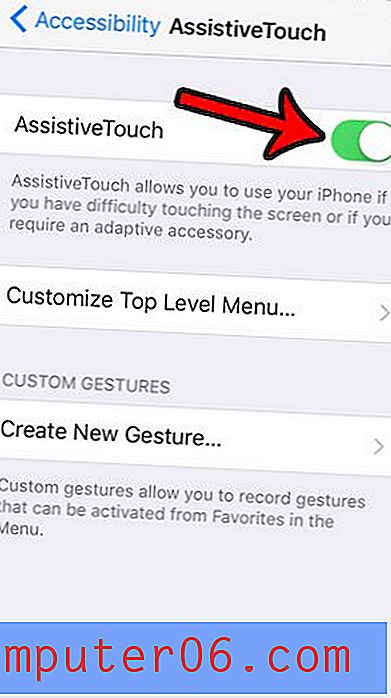
Zapněte AssistiveTouch
Krok 6: Klepnutím na plovoucí tlačítko AssistiveTouch otevřete nabídku.
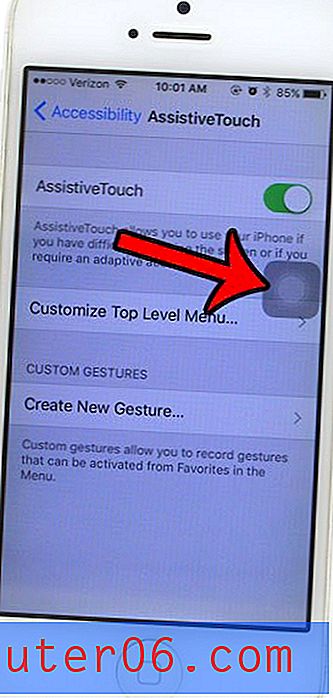
Klepněte na plovoucí šedý kruh v černé krabici
Krok 7: Klepněte na možnost Zařízení .
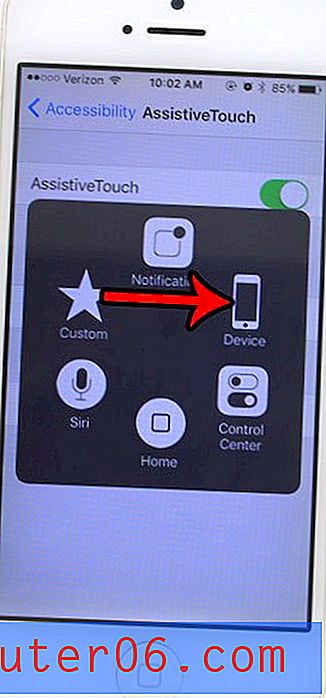
Vyberte možnost Zařízení
Krok 8: Klepněte a podržte tlačítko Uzamknout obrazovku, dokud se neobjeví grafika Posun k vypnutí .
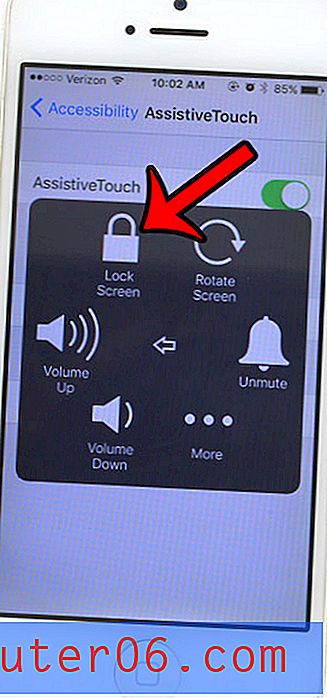
Klepněte a podržte tlačítko zámku obrazovky
Krok 9: Posunutím posuvníku vypněte posuvník doprava a vypněte iPhone.
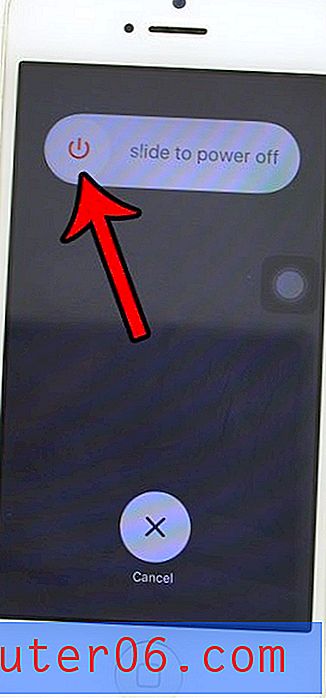
Posunutím vypněte iPhone 5 bez použití tlačítka zámku
Už jste používali nabídku AssistiveTouch, ale provedli jste v něm spoustu změn? Naučte se, jak jej obnovit na původní zobrazené ikony.